A DimSQL programrendszer évi nyitási teendői kizárólag számlázás és készlet modul használata esetén
|
|
|
- Zsigmond Kozma
- 6 évvel ezelőtt
- Látták:
Átírás
1 A DimSQL programrendszer évi nyitási teendői kizárólag számlázás és készlet modul használata esetén FIGYELEM! A nyitási műveleteket 4.94, vagy annál magasabb számú programverzióval kell végrehajtani! Amennyiben a 4.94 verziónál alacsonyabb verziószámú programmal rendelkeznek, a nyitási teendők előtt programfrissítést kell végezni! A számlázó programból 2016-tól kötelezően biztosítandó adóhatósági ellenőrzési adatszolgáltatás funkció miatt felhívjuk az említett modult használó partnereink figyelmét, hogy január 4-én is végezzenek programfrissítést! Az új évi állomány használatához rendelkezni kell az új évi adókóddal! Az adókódok naptári évhez kötöttek. Azoknak a cégeknek, akik a teljes tételkeretet egy cég (önmaguk) könyvelésére használják fel, automatikusan biztosítani és küldeni tudjuk az új évi adókódot. Egyéb esetben kérjük, hogy az új adókódok iránti igényüket lehetőleg ben jelezzék. A könyvelt cégek nevén, adószámán (ha az megváltozott, vagy új cégről van szó) kívül szükség van még az igényelt tételszám megjelölésére is. Tételszámot év közben nem tudunk csökkenteni, de év elején mód nyílik a szerződés szerinti tételkeret könyvelt cégek közötti gazdaságosabb szétosztására. (A minimális tételszám 200 tétel/év, mely százasával emelhető.) Az új évi állomány nyitás utáni állapotát javasoljuk lementeni, hogy bármilyen, induláskor jelentkező hibás rögzítés esetén a kiinduló állapot visszatölthető legyen! I. Az éves nyitás folyamata: 1. Új évi állomány létrehozása (Szerviz / Adatbázis / Új évi állomány létrehozása menüpont) Ahhoz, hogy egy adott cég könyvelését évváltáskor a régi adatoktól elkülönítve, egy másik állományban tudjuk elkezdeni, illetve, hogy az Éves nyitás menüpontot használni tudjuk, a cég új évi adatainak tárolására létre kell hozni egy új adatállományt. (A rendszer az új évben könyvelt tételeket itt fogja rögzíteni.) - 1 -
2 Ennek létrehozását az adott cég évi adatbázisában, a Szerviz / Adatbázis / Új évi állomány létrehozása menüpontban tudjuk végrehajtani. Figyelem! A feladat végrehajtására NE használjuk a Szerviz / Adminisztráció / Új cég létrehozása menüpontot, mert ez a további munkában problémákat fog okozni! A menüpont mindig azon cég új évi adatállományát hozza létre, amelyikben a menüpontot futtatjuk. Ennek következtében a megjelenő ablak felső részén látható Szöveges azonosító (adatbázis név) rovat, illetve a Megnevezés (rövid cégnév) rovat nem írható át. A Megjegyzés rovatba beírt tájékoztató jellegű adat a cégadatbázis-választó ablakban fog megjelenni (megjegyzésbe írható például: előtársaság, végelszámolás alatt, stb.). Kitöltése nem kötelező. Az új könyvelési évet a rendszer felajánlja, ami az aktuális év utáni évszám, és igény esetén átírható. Az új adatbázisfájl nevét és létrehozásának helyét a rendszer szintén automatikusan képzi az előző évi adatállomány nevének és elérési útvonalának alapján, de amennyiben szükséges az Automatikus képzés opció kikapcsolása után ez is módosítható. A megfelelő beállítások után a művelet a Rendben gombbal indítható el. Ezek után lépjünk ki a DimSQL főképernyőjére, ahol a Cégadatbázis menüpontban láthatjuk, hogy a lista a cég új évi adatállományával bővült. Lépjünk be az új év adatbázisába, majd a Cégadatok gombra kattintva a megjelenő ablak alsó sorába írjuk be a kapott adókódot. Ha kód helyes, a Tételkorlát mezőben megjelenik az éves szinten könyvelhető tételek száma. 2. Éves nyitás elvégzése (Szerviz / Adatbázis / Éves nyitás menüpont) E menüpont használata előtt a nyitó adatok tárolására minden esetben létre kell hozni az új évi adatállományt, melyet az előző pontban leírtak szerint tudunk elvégezni. Miután ez megtörtént, a főablak cégadatbázis-választó menüjében ki kell választani a cég új évi, 2016-os adatállományát és belépni abba, vagyis az éves nyitást mindig az új évi adatbázisban kell elvégezni. A nyitás a Szerviz / Adatbázis / Éves nyitás menüpont futtatásával történik. Kizárólag számlázás és készlet modul használata esetén az alábbi beállításokat kell figyelembe venni: Előző évi állomány: - 2 -
3 A legördített listán láthatóak a könyvelt állományok. Ezek közül azt kell kiválasztanunk, amelyikből a nyitó adatokat képezni akarjuk (2015. évi). A felkínált alapbeállításokat (előző évi nyitómérleg számla, tárgyévi nyitómérlegszámla, eredmény automatikus elkönyvelése, gyűjtőkódok megőrzése a nyitásban, csak mérlegszámlák átvétele) változatlanul hagyjuk. Vevő-szállító analitika nélkül: A vevői és szállítói számlák előző évi záróegyenlegét egy összegben, Nyitás azonosítóval nyitja meg a program, vagyis nem történik analitikus nyitás. A nyitás például akkor bomlik több tételre, ha a záróegyenleg több devizanem között oszlik meg. Ennél a beállításnál a jelelölőnégyzetbe a pipát be kell kattintani, mivel a számlák részletes adatait nem kell átvenni csak a számlázáshoz szükséges törzsadatokat. Nyitó bizonylat dátuma: A nyitás főkönyvi tételeit az itt szereplő dátummal képzi a program. A felajánlott dátum mindig a tárgyév első napja, de ez átírható, melyre például eltérő üzleti év esetén van szükség. Számlakonverzió: Előző évi számlatükör változtatása esetén alkalmazandó. Amennyiben van olyan számlaszámunk, melynek záróegyenlegét az új évben egy másik számlára szeretnénk megnyitni, akkor itt megadhatjuk milyen számlaszámra történjen a záróegyenleg megnyitása. Ez a menüpont hasznos lehet például a számlatükör átalakításánál, mivel a konvertált számla az új évben törölhető lesz. Az átvezetésekkel érintett számlapárok megadásához kattintsunk az Új gombra. Az Eredeti mezőbe írjuk be az előző évi számlaszámot, az Új mezőbe pedig azt a számlaszámot, amire a nyitóegyenleg kerüljön. A számlapár a Tárol gombbal rögzíthető. A program a felvitt párokat megőrzi és a nyitás megismétlése esetén is alkalmazni fogja. A lista bármikor módosítható, mert ismételt nyitás esetén mindig az aktuális beállítások szerint történik meg a nyitóegyenlegek könyvelése. A nyitás műveletét a Rendben gombra kattintva végzi el a rendszer
4 3. Készlet nyitása (Készlet / Beállítások / Éves nyitás) A készlet-nyitást az első új évi mozgás rögzítése előtt kell elvégezni. A nyitásnak nem feltétele valamennyi előző évi adat rögzítése, vagyis az új évi állományban rögzíthetők előző évi dátumú mozgások is. A leírt feladatokat a felsorolás szerinti sorrendben kell elvégezni, különös tekintettel arra, hogy számlatömböt és szállítólevél tömböt a készlet-nyitás futtatása után kell felvenni! Ha a számla- vagy szállítólevél tömbök felvétele a készlet-nyitás előtt megtörténik, az új évi számlák sorszáma hibás lehet. a. Az új évi állomány az előző évi állomány forrásazonosítóját örökli, ami Készlet modul használata esetén gondot okoz. Mivel a nyitás után az előző évi készletmozgásokat már csak az új évi állományban lehet rögzíteni, azok feladással kerülnek vissza az előző évi főkönyvbe. A feladás azonban megegyező forrásazonosítóval rendelkező állományok között nem végezhető el. Mindezek miatt az új évi állomány forrásazonosítóját az első készletmozgás rögzítése előtt meg kell változtatni úgy, hogy az eltérjen az előző évi állomány forrásazonosítójától. Ezt a főmenü Cégadatok ablakán lehet megtenni. b. A készlet nyitása az éves nyitás után lehetséges, vagyis az I/1. és I/2. pontban leírtak végrehajtása után. c. Készletet nyitni üres, új évi készletállomány esetén lehet, vagyis a készletnyitás előtt ne rögzítsünk semmilyen adatot vagy készletmozgást az új évi állományban. d. A készlet-analitika nyitása az új évi állományban a Készlet / Beállítások / Éves nyitás (készlet) menüpont futtatásával történik. Ekkor minden törzsadat és forgalmi adat (készlettételek, számlák, szállítólevelek) átmásolódik az új évi állományba, a továbbiakban innen lehet lekérdezni őket. Az előző évi készletállományhoz nem lehet hozzáférni, a Készlet modul gombja inaktívvá válik. A készletnyitás csak egyszer futtatható! e. Az előző évi állományból átvételre kerül a Főkönyv-Készlet kapcsolat beállítása. Ha az előző évben nem volt főkönyvi kapcsolat, az új évben sem állítható be, illetve ha volt kapcsolat, az új évben nem szüntethető meg. Módosítani csak a főkönyvi kapcsolaton belül, a három nyilvántartási forma közötti választással lehet, ez a változtatás azonban év közben is lehetséges. f. Az előző évi dátummal kiállított számlák, szállítólevelek és más mozgások nem az új évi tételek közé kerülnek, hanem egy elkülönített táblába. (Erre a program az előző évi dátumú adatrögzítés végén figyelmeztet.) Ezt a táblát Készlet / Beállítások / Előző évi főkönyvi tételek menüpont alatt lehet elérni. Az itt látható tételek exportálhatók, nyomtathatók és feladás készíthető belőlük az előző évi főkönyv felé
5 Értelemszerűen a feladás megtörténte után az Éves nyitást (I/2. pont szerint) meg kell ismételni ahhoz, hogy a módosított záróegyenlegek az új évi főkönyvbe átkerüljenek. II. Amire a nyitás után figyelni kell: Új szállítólevéltömböt és új számlatömböt kell felvenni az új évi mozgásokhoz (Szerviz / Beállítások / Naplóformátumok menüpont), melyek formátumában az évszámot konkrétan meg kell adni, tehát NE az eeee/##### formátumot alkalmazzuk, hanem a például a 2016/##### formátumot. Számlatömb felvételekor a Modul mezőt hagyjuk üresen. Lehetőség van az előző évi számlatömböket használaton kívül helyezni, így elkerülhető azok véletlenszerű használata. Ehhez a régi tömb során állva a Szerkesztés gombra kell kattintani, majd kikapcsolni az Aktív beállítást. Az így inaktívvá tett tömbre a tárgyévben számlázni nem lehet, de adataik lekérdezhetők. A 2016-os számlázás megkezdése előtt kérjük, hogy figyelmesen tanulmányozza a honlapunkról letölthető dokumentumokat: Adóhatósági ellenőrzési funkció a számlázó programokban című tájékoztatónkat, valamint a modul felhasználói leírását:
A DimSQL programrendszer évi nyitási teendői Főkönyvi modullal nem rendelkező, számlázás és készlet modul használata esetén
 A DimSQL programrendszer 2017. évi nyitási teendői Főkönyvi modullal nem rendelkező, számlázás és készlet modul használata esetén Ezt a leírást használhatják azon Partnereink is, akik Főkönyvi modullal
A DimSQL programrendszer 2017. évi nyitási teendői Főkönyvi modullal nem rendelkező, számlázás és készlet modul használata esetén Ezt a leírást használhatják azon Partnereink is, akik Főkönyvi modullal
A DimSQL programrendszer évi nyitási teendői Főkönyvi modullal nem rendelkező, Számlázás és Készlet modul használata esetén
 A DimSQL programrendszer 2019. évi nyitási teendői Főkönyvi modullal nem rendelkező, Számlázás és Készlet modul használata esetén Ezt a leírást használhatják azon Partnereink is, akik Főkönyvi modullal
A DimSQL programrendszer 2019. évi nyitási teendői Főkönyvi modullal nem rendelkező, Számlázás és Készlet modul használata esetén Ezt a leírást használhatják azon Partnereink is, akik Főkönyvi modullal
A DimSQL programrendszer évi nyitási teendői Főkönyvi modullal nem rendelkező, Pénztár/Iktató modul használata esetén
 A DimSQL programrendszer 2019. évi nyitási teendői Főkönyvi modullal nem rendelkező, Pénztár/Iktató modul használata esetén Az éves nyitás menete: Új évi állomány létrehozása (Szerviz / Adatbázis / Új
A DimSQL programrendszer 2019. évi nyitási teendői Főkönyvi modullal nem rendelkező, Pénztár/Iktató modul használata esetén Az éves nyitás menete: Új évi állomány létrehozása (Szerviz / Adatbázis / Új
A DimSQL programrendszer évi nyitási teendői Főkönyvi modullal nem rendelkező, számlázásra szolgáló állományok esetén
 A DimSQL programrendszer 2017. évi nyitási teendői Főkönyvi modullal nem rendelkező, számlázásra szolgáló állományok esetén FIGYELEM! A nyitási műveleteket 5.20 vagy annál magasabb számú programverzióval
A DimSQL programrendszer 2017. évi nyitási teendői Főkönyvi modullal nem rendelkező, számlázásra szolgáló állományok esetén FIGYELEM! A nyitási műveleteket 5.20 vagy annál magasabb számú programverzióval
A DimSQL programrendszer évi nyitási teendői Főkönyvi modullal nem rendelkező, számlázásra szolgáló állományok esetén
 A DimSQL programrendszer 2019. évi nyitási teendői Főkönyvi modullal nem rendelkező, számlázásra szolgáló állományok esetén Az éves nyitás menete: Új évi állomány létrehozása (Szerviz / Adatbázis / Új
A DimSQL programrendszer 2019. évi nyitási teendői Főkönyvi modullal nem rendelkező, számlázásra szolgáló állományok esetén Az éves nyitás menete: Új évi állomány létrehozása (Szerviz / Adatbázis / Új
A DimSQL programrendszer évi nyitási teendői
 A DimSQL programrendszer 2017. évi nyitási teendői FIGYELEM! A nyitási műveleteket 5.20 vagy annál magasabb számú programverzióval kell végrehajtani! Amennyiben az 5.20 verziónál alacsonyabb verziószámú
A DimSQL programrendszer 2017. évi nyitási teendői FIGYELEM! A nyitási műveleteket 5.20 vagy annál magasabb számú programverzióval kell végrehajtani! Amennyiben az 5.20 verziónál alacsonyabb verziószámú
A DimSQL programrendszer évi nyitási teendői
 A DimSQL programrendszer 2019. évi nyitási teendői Az éves nyitás menete: Új évi állomány létrehozása (Szerviz / Adatbázis / Új évi állomány létrehozása menüpont) Átlépés a létrehozott új évi állományba.
A DimSQL programrendszer 2019. évi nyitási teendői Az éves nyitás menete: Új évi állomány létrehozása (Szerviz / Adatbázis / Új évi állomány létrehozása menüpont) Átlépés a létrehozott új évi állományba.
A DimSQL programrendszer 2016. évi nyitási teendői
 A DimSQL programrendszer 2016. évi nyitási teendői FIGYELEM! A nyitási műveleteket 4.94, vagy annál magasabb számú programverzióval kell végrehajtani! Amennyiben a 4.94 verziónál alacsonyabb verziószámú
A DimSQL programrendszer 2016. évi nyitási teendői FIGYELEM! A nyitási műveleteket 4.94, vagy annál magasabb számú programverzióval kell végrehajtani! Amennyiben a 4.94 verziónál alacsonyabb verziószámú
Kettős könyvviteli program nyitása
 A Kettős könyvviteli program nyitásának lépései A kettős könyvviteli program automatikusan nyitja a könyvelési állomány záró állapotának analitikáit és főkönyvi adatait. A nyitás során kiválasztható a
A Kettős könyvviteli program nyitásának lépései A kettős könyvviteli program automatikusan nyitja a könyvelési állomány záró állapotának analitikáit és főkönyvi adatait. A nyitás során kiválasztható a
Számlázó és készletnyilvántartó programok újranyitása 2018-ról 2019-re
 IPTAX, RAXLA-E, RAXLA-D, RAXLA-S, RAKTAX, RETAX, ELOTAX, KPTAX, JOV-TAX Újranyitás előtti teendők FRISSÍTÉS Minden nyitási és újranyitási folyamat előtt frissíteni szükséges az aktuális és az előző évi
IPTAX, RAXLA-E, RAXLA-D, RAXLA-S, RAKTAX, RETAX, ELOTAX, KPTAX, JOV-TAX Újranyitás előtti teendők FRISSÍTÉS Minden nyitási és újranyitási folyamat előtt frissíteni szükséges az aktuális és az előző évi
NTAX és Bér nyitása. A gépi nyitás a Főmenü a Cégnyitások / Gépi nyitás (előző évből) menüpontjának elindításával kezdeményezhető.
 NTAX és Bér nyitása A gépi nyitás a Főmenü a Cégnyitások / Gépi nyitás (előző évből) menüpontjának elindításával kezdeményezhető. 0. A bérszámfejtő program nyitása előtt, a 2009-es bér programban a Szerviz
NTAX és Bér nyitása A gépi nyitás a Főmenü a Cégnyitások / Gépi nyitás (előző évből) menüpontjának elindításával kezdeményezhető. 0. A bérszámfejtő program nyitása előtt, a 2009-es bér programban a Szerviz
Főkönyvi elhatárolások
 Főkönyvi elhatárolások MGS-Cégadat Törzsadatok / Számlatükör karbantartó A számlatükörben jelölhető, ha a főkönyvi szám elhatárolás típusú. Az aktív és passzív külön elkülöníthető, de működés szempontjából
Főkönyvi elhatárolások MGS-Cégadat Törzsadatok / Számlatükör karbantartó A számlatükörben jelölhető, ha a főkönyvi szám elhatárolás típusú. Az aktív és passzív külön elkülöníthető, de működés szempontjából
FELHASZNÁLÓI LEÍRÁS a DIMSQL Integrált Számviteli Rendszer Bankterminál moduljának használatához
 FELHASZNÁLÓI LEÍRÁS a DIMSQL Integrált Számviteli Rendszer Bankterminál moduljának használatához www.dimenzio-kft.hu Tartalomjegyzék 1. A dimsql.ini fájl beállítása... 3 2. Védelmi kódok megadása... 4
FELHASZNÁLÓI LEÍRÁS a DIMSQL Integrált Számviteli Rendszer Bankterminál moduljának használatához www.dimenzio-kft.hu Tartalomjegyzék 1. A dimsql.ini fájl beállítása... 3 2. Védelmi kódok megadása... 4
1) Szállítói számla kontírozásának megkezdését megelőző lépések a Tárgyi eszköz modulban
 1) Szállítói számla kontírozásának megkezdését megelőző lépések a Tárgyi eszköz modulban Bizonylat pénzügyi ellenőrzése és kontírozása A Pénzügy modulban történő kontírozást megelőzően a Tárgyi eszköz
1) Szállítói számla kontírozásának megkezdését megelőző lépések a Tárgyi eszköz modulban Bizonylat pénzügyi ellenőrzése és kontírozása A Pénzügy modulban történő kontírozást megelőzően a Tárgyi eszköz
Segédlet a 2014 év nyitásához
 Segédlet a 2014 év nyitásához 1 Követelések - kötelezettségek kötelezettségvállalással A 2014 év nyitási segédlete a (régi)pénzügy modul 2013.4.2.2 verziójával a Zárások\Negyedéves zárás\segédlet a 2014.
Segédlet a 2014 év nyitásához 1 Követelések - kötelezettségek kötelezettségvállalással A 2014 év nyitási segédlete a (régi)pénzügy modul 2013.4.2.2 verziójával a Zárások\Negyedéves zárás\segédlet a 2014.
Felhasználói útmutató (Adott programverzióhoz érvényes)
 CalcSystem Számlarendszer Felhasználói útmutató (Adott programverzióhoz érvényes) M City Kft. Miskolc Tel/fax: 46/ 560-268 Mobil: 30/9458-718 Felhasználói útmutató Menürendszer A mellékelt főmenü szerkezete
CalcSystem Számlarendszer Felhasználói útmutató (Adott programverzióhoz érvényes) M City Kft. Miskolc Tel/fax: 46/ 560-268 Mobil: 30/9458-718 Felhasználói útmutató Menürendszer A mellékelt főmenü szerkezete
Adó rendelet változások paraméterezése
 Adó rendelet változások paraméterezése Utolsó módosítás: 2017. 11. 23. Tartalomjegyzék Adó rendelet változások paraméterezése... 1 I. Új adónem bevezetése... 2 II. Új települési adó bevezetése... 5 III.
Adó rendelet változások paraméterezése Utolsó módosítás: 2017. 11. 23. Tartalomjegyzék Adó rendelet változások paraméterezése... 1 I. Új adónem bevezetése... 2 II. Új települési adó bevezetése... 5 III.
A beszámoló készítés lépéseinek bemutatása egy mintacég Egyszerű Kft. segítségével
 A beszámoló készítés lépéseinek bemutatása egy mintacég Egyszerű Kft. segítségével 1. A vizsgált cég állományának létrehozása (II.1.2) Egyszerű Kft. 2010. évi állományának létrehozása: DigitAudit főmenü
A beszámoló készítés lépéseinek bemutatása egy mintacég Egyszerű Kft. segítségével 1. A vizsgált cég állományának létrehozása (II.1.2) Egyszerű Kft. 2010. évi állományának létrehozása: DigitAudit főmenü
1) Kontírozás megkezdését megelőző lépések a Készlet modulban. A kontírozást a Készlet a főkönyvnek egy menüpont futtatásával adja át:
 1) Kontírozás megkezdését megelőző lépések a Készlet modulban 1.1 Bizonylat ellenőrzés és automatikus kontírozás A 2014 évi számviteli változások miatt a Készlet programban is szükségessé válik a kontírozás,
1) Kontírozás megkezdését megelőző lépések a Készlet modulban 1.1 Bizonylat ellenőrzés és automatikus kontírozás A 2014 évi számviteli változások miatt a Készlet programban is szükségessé válik a kontírozás,
Új Funkció! A 12A60-as nyomtatvány kitöltése!
 Új verzió, 2012. november Könyvelő program Megjelent! Kulcs-Könyvelés frissítés 2012. november 15. Új Funkció! A 12A60-as nyomtatvány kitöltése! A Kulcs-Könyvelés 2012. novemberi verziója már a közösségen
Új verzió, 2012. november Könyvelő program Megjelent! Kulcs-Könyvelés frissítés 2012. november 15. Új Funkció! A 12A60-as nyomtatvány kitöltése! A Kulcs-Könyvelés 2012. novemberi verziója már a közösségen
Számlázó és készletnyilvántartó programok újranyitása 2017-ről 2018-ra
 RAXLA, RAXLA-E, RAXLA-D, RAXLA-S, RAKTAX, RETAX, ELOTAX, KPTAX, JOV-TAX programok újranyitása 2017-es évről 2018-ra Újranyitás előtti teendők Frissítés Minden nyitási és újranyitási folyamat előtt frissíteni
RAXLA, RAXLA-E, RAXLA-D, RAXLA-S, RAKTAX, RETAX, ELOTAX, KPTAX, JOV-TAX programok újranyitása 2017-es évről 2018-ra Újranyitás előtti teendők Frissítés Minden nyitási és újranyitási folyamat előtt frissíteni
ZÁRÁS az Armada Főkönyv modulban
 ZÁRÁS az Armada Főkönyv modulban A zárás és a nyitás kétféleképpen végezhető el. Egyrészt a felhasználó által, hagyományos módon kézzel könyvelt tételek által, illetve Kihasználva a program által nyújtott
ZÁRÁS az Armada Főkönyv modulban A zárás és a nyitás kétféleképpen végezhető el. Egyrészt a felhasználó által, hagyományos módon kézzel könyvelt tételek által, illetve Kihasználva a program által nyújtott
Eszközök nyilvántartása az NTAX programban
 Eszközök nyilvántartása az NTAX programban Mivel az évek alatt a kettőskönyvviteli program eszköz kezelése sok funkciót magában rejtő rendszerré vált, szeretnénk összefoglalni a program eszköz kezelésének
Eszközök nyilvántartása az NTAX programban Mivel az évek alatt a kettőskönyvviteli program eszköz kezelése sok funkciót magában rejtő rendszerré vált, szeretnénk összefoglalni a program eszköz kezelésének
GoodBill számlázó és kintlévőség menedzselő rendszer
 GoodBill számlázó és kintlévőség menedzselő rendszer Könnyű kezelhetőség, átláthatóság jellemzi a GoodBill számlázó és kintlévőség menedzselő rendszert. Nem igényel különös képzettséget a számla elkészítéséhez.
GoodBill számlázó és kintlévőség menedzselő rendszer Könnyű kezelhetőség, átláthatóság jellemzi a GoodBill számlázó és kintlévőség menedzselő rendszert. Nem igényel különös képzettséget a számla elkészítéséhez.
Számítástechnikai és. Hírlevél. Fejlesztések és változások a Precíz Integrált Ügyviteli Információs rendszerben. 2006. I. negyedév. 2006.
 Fejlesztések és változások a Precíz Integrált Ügyviteli Információs rendszerben 2006. I. negyedév 2006. Január Tartalomjegyzék 3. oldal: Számvitel modul - ÁFA % dátum mező a 25%-os áfakódhoz 4. oldal:
Fejlesztések és változások a Precíz Integrált Ügyviteli Információs rendszerben 2006. I. negyedév 2006. Január Tartalomjegyzék 3. oldal: Számvitel modul - ÁFA % dátum mező a 25%-os áfakódhoz 4. oldal:
Évváltási teendők
 Évváltási teendők 2018-2019 Évváltási tájékoztató az Iratkezelő szakrendszerhez eddig csatlakozott, illetve az előrehozott csatlakozó nagyvárosok részére. Tisztelt Felhasználók! Jelen tájékoztatóban szereplő
Évváltási teendők 2018-2019 Évváltási tájékoztató az Iratkezelő szakrendszerhez eddig csatlakozott, illetve az előrehozott csatlakozó nagyvárosok részére. Tisztelt Felhasználók! Jelen tájékoztatóban szereplő
Tisztelt Ügyfelünk! Ezúton szeretnénk tájékoztatni, hogy a következő modulokból került fel frissítés az internetre:
 Tisztelt Ügyfelünk! Ezúton szeretnénk tájékoztatni, hogy a következő modulokból került fel frissítés az internetre: Főkönyv Pénzügy Pénztárkönyv Eszköz (Letölthető még frissítés a Készlet, EVA modulokra,
Tisztelt Ügyfelünk! Ezúton szeretnénk tájékoztatni, hogy a következő modulokból került fel frissítés az internetre: Főkönyv Pénzügy Pénztárkönyv Eszköz (Letölthető még frissítés a Készlet, EVA modulokra,
Nem gyári alkatrészek raktári betárolása modul
 Nem gyári alkatrészek raktári betárolása modul 1. Új betárolás felvitele... 3 2.1. Megrendelés alapján történő betárolás... 4 2.2. Belső betárolás típusú betárolás... 7 2.3. Raktárközi mozgás típusú betárolás...
Nem gyári alkatrészek raktári betárolása modul 1. Új betárolás felvitele... 3 2.1. Megrendelés alapján történő betárolás... 4 2.2. Belső betárolás típusú betárolás... 7 2.3. Raktárközi mozgás típusú betárolás...
Gyakran ismételt kérdések Ipari és kereskedelmi rendszer
 Gyakran ismételt kérdések Ipari és kereskedelmi rendszer Tartalom 1 Nem lehet felvenni új üzemeltetőt és nem lehet módosítani vagy törölni sem, pedig van rendszergazdai jogosultság. Mi az oka?... 3 2 Miért
Gyakran ismételt kérdések Ipari és kereskedelmi rendszer Tartalom 1 Nem lehet felvenni új üzemeltetőt és nem lehet módosítani vagy törölni sem, pedig van rendszergazdai jogosultság. Mi az oka?... 3 2 Miért
Gyári alkatrészek raktári betárolása modul
 Gyári alkatrészek raktári betárolása modul 1. Bevezetés... 2 2. Új betárolás felvitele... 3 2.1. Megrendelés alapján történő betárolás... 4 2.2. Belső betárolás típusú betárolás... 8 2.3. Raktárközi mozgás
Gyári alkatrészek raktári betárolása modul 1. Bevezetés... 2 2. Új betárolás felvitele... 3 2.1. Megrendelés alapján történő betárolás... 4 2.2. Belső betárolás típusú betárolás... 8 2.3. Raktárközi mozgás
Előirányzatok kezelése felhasználói dokumentum Lezárva:
 Előirányzatok kezelése felhasználói dokumentum Lezárva: 2015.11.24. Griffsoft Informatikai Zrt. 6723 Szeged, Felső-Tisza part 31-34 M lph. fszt.2. Telefon: (62) 549-100 Telefax: (62) 401-417 TARTALOM 1
Előirányzatok kezelése felhasználói dokumentum Lezárva: 2015.11.24. Griffsoft Informatikai Zrt. 6723 Szeged, Felső-Tisza part 31-34 M lph. fszt.2. Telefon: (62) 549-100 Telefax: (62) 401-417 TARTALOM 1
TÁJÉKOZTATÓ A CCN V VERZIÓHOZ Változások a V verzió kiadása után
 TÁJÉKOZTATÓ A CCN V2017.4 VERZIÓHOZ Változások a V2017.3 verzió kiadása után Admin Javítás: Az internetes nyomtatvány frissítő menüpontra történő kattintás hibát jelzett, ha az egyik nyomtatványnál kikapcsoltuk
TÁJÉKOZTATÓ A CCN V2017.4 VERZIÓHOZ Változások a V2017.3 verzió kiadása után Admin Javítás: Az internetes nyomtatvány frissítő menüpontra történő kattintás hibát jelzett, ha az egyik nyomtatványnál kikapcsoltuk
NTAX évi es verzió
 Érvényességi dátumok Demó verzió érvényessége: 2017.02.28. Regisztrált verzió érvényessége könyvelő programok: 2017.03.31. Regisztrált verzió érvényessége bérszámfejtő program: 2017.04.15. Regisztrált
Érvényességi dátumok Demó verzió érvényessége: 2017.02.28. Regisztrált verzió érvényessége könyvelő programok: 2017.03.31. Regisztrált verzió érvényessége bérszámfejtő program: 2017.04.15. Regisztrált
Online számlázó program. Felhasználói útmutató (frissítve : )
 Online számlázó program Felhasználói útmutató (frissítve : 2016.12.07) 1 Tartalomjegyzék Számlázás: Új számla kiállítása 3 Számlák keresése és megtekintése 4 Díjbekérő: Új díjbekérő kiállítása 5 Díjbekérők
Online számlázó program Felhasználói útmutató (frissítve : 2016.12.07) 1 Tartalomjegyzék Számlázás: Új számla kiállítása 3 Számlák keresése és megtekintése 4 Díjbekérő: Új díjbekérő kiállítása 5 Díjbekérők
 2004. január Fejlesztések és változások a Precíz Integrált Ügyviteli Információs rendszerben. Európai Uniós adószám Magyarország Európai Uniós tagságával a belső piac részesévé válik. A tagállamok közötti
2004. január Fejlesztések és változások a Precíz Integrált Ügyviteli Információs rendszerben. Európai Uniós adószám Magyarország Európai Uniós tagságával a belső piac részesévé válik. A tagállamok közötti
Kísérő okmányok felvitele
 Kísérő okmányok felvitele Ez a menüpont lehetővé teszi, hogy direkt módon lehessen borkísérő okmányokat készíteni, az áttekintés használata nélkül. Borkísérő okmányok A menüpont a borkísérő okmányok karbantartására,
Kísérő okmányok felvitele Ez a menüpont lehetővé teszi, hogy direkt módon lehessen borkísérő okmányokat készíteni, az áttekintés használata nélkül. Borkísérő okmányok A menüpont a borkísérő okmányok karbantartására,
Folyamatos teljesítésű számlák tömeges generálása időszakonként, egyedi tételek kezelésének lehetőségével
 Tömeges számlázás Folyamatos teljesítésű számlák tömeges generálása időszakonként, egyedi tételek kezelésének lehetőségével Tömeges számlázáshoz tartozó alap beállítások Tömeges számlázási adatok megadása
Tömeges számlázás Folyamatos teljesítésű számlák tömeges generálása időszakonként, egyedi tételek kezelésének lehetőségével Tömeges számlázáshoz tartozó alap beállítások Tömeges számlázási adatok megadása
A d m i n i s z t r á c i ó s f e l a d a t o k a I n t e g r á l t K ö n y v t á r i R e n d s z e r b e n
 A d m i n i s z t r á c i ó s f e l a d a t o k a I n t e g r á l t K ö n y v t á r i R e n d s z e r b e n JavaADM Kézikönyv Tartalomjegyzék 1 PROGRAMLEÍRÁS... 3 1.1 A PROGRAM ÁLTALÁNOS HASZNÁLATA...
A d m i n i s z t r á c i ó s f e l a d a t o k a I n t e g r á l t K ö n y v t á r i R e n d s z e r b e n JavaADM Kézikönyv Tartalomjegyzék 1 PROGRAMLEÍRÁS... 3 1.1 A PROGRAM ÁLTALÁNOS HASZNÁLATA...
Sprint törzsadatok importja a CobraLight program adatbázisába
 Sprint törzsadatok importja a CobraLight program adatbázisába Ha a CobraLight számlakészítő program használatba vétele előtt a számlakészítés a Sprint programmal történt, akkor lehetőség van a Sprint program
Sprint törzsadatok importja a CobraLight program adatbázisába Ha a CobraLight számlakészítő program használatba vétele előtt a számlakészítés a Sprint programmal történt, akkor lehetőség van a Sprint program
FŐKÖNYV ÁLTALÁNOS TÁJÉKOZTATÓ TÖRZSEK KIALAKÍTÁSA
 FŐKÖNYV ÁLTALÁNOS TÁJÉKOZTATÓ TÖRZSEK KIALAKÍTÁSA A törzsadatok kialakítására a következő sorrendet javasoljuk: 1.) Rovattörzs kialakítása: elsődleges fontosságú, mivel a kötelezettségvállalás a rovatok
FŐKÖNYV ÁLTALÁNOS TÁJÉKOZTATÓ TÖRZSEK KIALAKÍTÁSA A törzsadatok kialakítására a következő sorrendet javasoljuk: 1.) Rovattörzs kialakítása: elsődleges fontosságú, mivel a kötelezettségvállalás a rovatok
PortaWin (PW2) Jármű mérlegelő program Mérlegelés több cég számára
 METRISoft Mérleggyártó KFT PortaWin (PW2) Jármű mérlegelő program 6800 Hódmezővásárhely Jókai u. 30 Telefon: (62) 246-657, Fax: (62) 249-765 e-mail: merleg@metrisoft.hu Web: http://www.metrisoft.hu Módosítva:
METRISoft Mérleggyártó KFT PortaWin (PW2) Jármű mérlegelő program 6800 Hódmezővásárhely Jókai u. 30 Telefon: (62) 246-657, Fax: (62) 249-765 e-mail: merleg@metrisoft.hu Web: http://www.metrisoft.hu Módosítva:
EKAER MODUL KEZELÉSI LEÍRÁSA
 EKAER MODUL KEZELÉSI LEÍRÁSA I. BEVEZETÉS Az EKAER-bejelentő modul a Számlázás-házipénztár illetve a Készletnyilvántartás programokhoz megvásárolható programmodul. A modul segítségével a szállítólevélből,
EKAER MODUL KEZELÉSI LEÍRÁSA I. BEVEZETÉS Az EKAER-bejelentő modul a Számlázás-házipénztár illetve a Készletnyilvántartás programokhoz megvásárolható programmodul. A modul segítségével a szállítólevélből,
Diákigazolvány. Belépés> Adminisztráció> Iskolai oktatás képes menü> diákigazolvány> diákigazolvány igénylés
 Tartalom Új diákigazolvány igénylés folyamata... 2 1. IAR feltöltéshez szükséges jogosultságok beállítása... 2 2. Token kérés... 2 3. Új igénylés feladása... 2 Igénylések keresése, szinkronizálása... 4
Tartalom Új diákigazolvány igénylés folyamata... 2 1. IAR feltöltéshez szükséges jogosultságok beállítása... 2 2. Token kérés... 2 3. Új igénylés feladása... 2 Igénylések keresése, szinkronizálása... 4
Általános Integrált Rendszer
 Kiskereskedelmi számlázó rendszer (AIR_KISKER_SZLA) segédlet Számlázó program azonosítója: 3.0 Dokumentum verzió száma: 3.0 Készült: 2016.09.06 Tartalomjegyzék: Tartalomjegyzék:... 2 1 Bevezetés... 3 2
Kiskereskedelmi számlázó rendszer (AIR_KISKER_SZLA) segédlet Számlázó program azonosítója: 3.0 Dokumentum verzió száma: 3.0 Készült: 2016.09.06 Tartalomjegyzék: Tartalomjegyzék:... 2 1 Bevezetés... 3 2
Bóra Adatcsere. A webes modul működésének részletesebb leírását a csatolt dokumentum tartalmazza.
 Bóra Adatcsere A Bóra Adatcsere a Bóra bérprogram webes modulja, ami a http://adatcsere.globo.hu címen érhető el. Természetesen a modult szeretnénk az Önök igényei alapján tovább fejleszteni, ezért kíváncsian
Bóra Adatcsere A Bóra Adatcsere a Bóra bérprogram webes modulja, ami a http://adatcsere.globo.hu címen érhető el. Természetesen a modult szeretnénk az Önök igényei alapján tovább fejleszteni, ezért kíváncsian
Ügyfélforgalom számlálás modul
 Ügyfélforgalom számlálás modul 1 1. Bevezetés... 3 2. BEÁLLÍTÁSOK... 4 2.1. Új Kérdőív létrehozása... 4 o Kérdéstípusok és a hozzájuk tartozó lehetséges válaszok hozzárendelése... 4 Új Kérdéstípus felvitele...
Ügyfélforgalom számlálás modul 1 1. Bevezetés... 3 2. BEÁLLÍTÁSOK... 4 2.1. Új Kérdőív létrehozása... 4 o Kérdéstípusok és a hozzájuk tartozó lehetséges válaszok hozzárendelése... 4 Új Kérdéstípus felvitele...
I-SZÁMLA KFT. VEVŐI FELHASZNÁLÓI FIÓK HASZNÁLATI ÚTMUTATÓ
 I-SZÁMLA KFT. VEVŐI FELHASZNÁLÓI FIÓK HASZNÁLATI ÚTMUTATÓ Tartalomjegyzék 1 Vevői felhasználói fiók... 3 2 Adataim... 3 3 Szállítók... 4 4 Számláim... 5 4.1 E-számla listatábla... 5 4.2 Keresési funkciók...
I-SZÁMLA KFT. VEVŐI FELHASZNÁLÓI FIÓK HASZNÁLATI ÚTMUTATÓ Tartalomjegyzék 1 Vevői felhasználói fiók... 3 2 Adataim... 3 3 Szállítók... 4 4 Számláim... 5 4.1 E-számla listatábla... 5 4.2 Keresési funkciók...
Képzési projektterv felvétele Képző Szervezetek részére Kitöltési útmutató
 Képzési projektterv felvétele Képző Szervezetek részére Kitöltési útmutató az Európai Mezőgazdasági Vidékfejlesztési Alapból az Új Magyarország Vidékfejlesztési Program I. és II. intézkedéscsoportjához
Képzési projektterv felvétele Képző Szervezetek részére Kitöltési útmutató az Európai Mezőgazdasági Vidékfejlesztési Alapból az Új Magyarország Vidékfejlesztési Program I. és II. intézkedéscsoportjához
ADÓRAKTÁRI MODUL RÖVID BEMUTATÁSA
 ADÓRAKTÁRI MODUL RÖVID BEMUTATÁSA 1. Törzsadatok: Az ENTERSys jövedéki szoftverben törzsadatként lehet rögzíteni a különböző adóraktárakat, melyek egy adatbázison belül egyben és külön-külön is kezelhetők
ADÓRAKTÁRI MODUL RÖVID BEMUTATÁSA 1. Törzsadatok: Az ENTERSys jövedéki szoftverben törzsadatként lehet rögzíteni a különböző adóraktárakat, melyek egy adatbázison belül egyben és külön-külön is kezelhetők
CobraConto.Net v0.44. verzió. Pénzügy modul
 CobraConto.Net v0.44. verzió Pénzügy modul Pénzügy / listák / Számlaegyenleg listák: vevő / szállító lejáró számlák Viszonyítási dátumhoz képest, X napon belül lejáró vevő / szállító számlák listájának
CobraConto.Net v0.44. verzió Pénzügy modul Pénzügy / listák / Számlaegyenleg listák: vevő / szállító lejáró számlák Viszonyítási dátumhoz képest, X napon belül lejáró vevő / szállító számlák listájának
Kiegészítő dokumentáció az NTAX programrendszer évi változatához
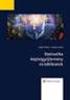 Kiegészítő dokumentáció az NTAX programrendszer 2016. évi változatához Verzió: 17.05 Dátum: 2016.11.22. Érvényességi dátumok: Demó verzió érvényessége 2016.02.29. Regisztrált verzió érvényessége Könyvelő
Kiegészítő dokumentáció az NTAX programrendszer 2016. évi változatához Verzió: 17.05 Dátum: 2016.11.22. Érvényességi dátumok: Demó verzió érvényessége 2016.02.29. Regisztrált verzió érvényessége Könyvelő
Felhasználói leírás a DimNAV Server segédprogramhoz ( )
 Felhasználói leírás a DimNAV Server segédprogramhoz (1.1.0.3) Tartalomjegyzék Bevezetés...3 1. Telepítés...3 2. Eltávolítás...4 Program használata...5 1. Kezdeti beállítások...5 2. Licenc megadása...6
Felhasználói leírás a DimNAV Server segédprogramhoz (1.1.0.3) Tartalomjegyzék Bevezetés...3 1. Telepítés...3 2. Eltávolítás...4 Program használata...5 1. Kezdeti beállítások...5 2. Licenc megadása...6
VEGA ÚJ FUNKCIÓK. 1 Karton áthelyezés a Vegában. 1.1 Követelmények, megszorítások. VEGA v2.0.1.1085-1 - LeloSoft Kft.
 VEGA v2.0.1.1085-1 - LeloSoft Kft. VEGA ÚJ FUNKCIÓK 1 Karton áthelyezés a Vegában A karton áthelyezés azt jelenti, hogy a Vegában lévő eszközt vagy anyag karton mennyiséget másik tárolóhelyre helyezünk
VEGA v2.0.1.1085-1 - LeloSoft Kft. VEGA ÚJ FUNKCIÓK 1 Karton áthelyezés a Vegában A karton áthelyezés azt jelenti, hogy a Vegában lévő eszközt vagy anyag karton mennyiséget másik tárolóhelyre helyezünk
HÍRLEVÉL HASZNÁLATI ÚTMUTATÓ
 HÍRLEVÉL HASZNÁLATI ÚTMUTATÓ TARTALOMJEGYZÉK 1. PÉNZÜGY KÖNYVELÉS... 2 1.1. Bejövő számla rögzítés... 2 1.2. Kontírozás... 4 1.3. Bankkivonatok rögzítése... 6 1.4. ÁFA bevallás... 7 2. ALKATRÉSZKERESKEDELEM...
HÍRLEVÉL HASZNÁLATI ÚTMUTATÓ TARTALOMJEGYZÉK 1. PÉNZÜGY KÖNYVELÉS... 2 1.1. Bejövő számla rögzítés... 2 1.2. Kontírozás... 4 1.3. Bankkivonatok rögzítése... 6 1.4. ÁFA bevallás... 7 2. ALKATRÉSZKERESKEDELEM...
Clean-Soft Számítástechnikai és Számviteli Kft. Precíz Info. a Precíz Integrált Ügyviteli Információs rendszer pénztár moduljának kezelése
 Precíz Info a Precíz Integrált Ügyviteli Információs rendszer pénztár moduljának kezelése PRECÍZ Integrált Ügyviteli Rendszerben a Pénzügyi moduljának elindítása A Microsoft, az ActiveX, az IntelliMouse,
Precíz Info a Precíz Integrált Ügyviteli Információs rendszer pénztár moduljának kezelése PRECÍZ Integrált Ügyviteli Rendszerben a Pénzügyi moduljának elindítása A Microsoft, az ActiveX, az IntelliMouse,
Mi az F-ÜHG Raktár. Hol található az F-ÜHG Raktár
 Tartalom Mi az F-ÜHG Raktár... 2 Hol található az F-ÜHG Raktár... 2 Nyitókészlet rögzítése... 3 F-ÜHG lista áttekintése... 5 Saját telephelyek közötti mozgás kezelése... 6 Leltár... 7 Klímagáz-mozgás és
Tartalom Mi az F-ÜHG Raktár... 2 Hol található az F-ÜHG Raktár... 2 Nyitókészlet rögzítése... 3 F-ÜHG lista áttekintése... 5 Saját telephelyek közötti mozgás kezelése... 6 Leltár... 7 Klímagáz-mozgás és
 Hírlevél 2007. április Fejlesztések és változások a Precíz Integrált Ügyviteli Információs rendszerben 2007. II. negyedév Tartalomjegyzék Készlet modul... 3 Aktuális elszámoló ár Számlázás modul... 4 Partnerek
Hírlevél 2007. április Fejlesztések és változások a Precíz Integrált Ügyviteli Információs rendszerben 2007. II. negyedév Tartalomjegyzék Készlet modul... 3 Aktuális elszámoló ár Számlázás modul... 4 Partnerek
TÁJÉKOZTATÓ A CobraContoLight V VERZIÓHOZ
 TÁJÉKOZTATÓ A CobraContoLight V2017.2 VERZIÓHOZ Változások a V2017.1 verzió kiadása után Adatbázis frissítés Általános információk A CobraContoLight 2017.2-es verziójában módosult az adatbázis struktúra.
TÁJÉKOZTATÓ A CobraContoLight V2017.2 VERZIÓHOZ Változások a V2017.1 verzió kiadása után Adatbázis frissítés Általános információk A CobraContoLight 2017.2-es verziójában módosult az adatbázis struktúra.
Előleg számlák feladása RAXLA-ból NTAX rendszerbe
 Előleg számlák feladása RAXLA-ból NTAX rendszerbe Adott előlegek Ahhoz, hogy a RAXLA-ban (Számlázási rendszer) kiállított adott előleg számlák, kiegyenlítésük és végszámlába történő beszámításuk átadásra
Előleg számlák feladása RAXLA-ból NTAX rendszerbe Adott előlegek Ahhoz, hogy a RAXLA-ban (Számlázási rendszer) kiállított adott előleg számlák, kiegyenlítésük és végszámlába történő beszámításuk átadásra
FELHASZNÁLÓI ÚTMUTATÓ
 FELHASZNÁLÓI ÚTMUTATÓ VÉRADÁS IDŐPONT SZERKESZTŐ (verzió: 1.2) 2013. április 1. Tartalomjegyzék 1. Telepítés és indítás... 3 2. Frissítés... 3 3. Beállítás... 4 4. Felület... 4 5. Véradó helyszínek...
FELHASZNÁLÓI ÚTMUTATÓ VÉRADÁS IDŐPONT SZERKESZTŐ (verzió: 1.2) 2013. április 1. Tartalomjegyzék 1. Telepítés és indítás... 3 2. Frissítés... 3 3. Beállítás... 4 4. Felület... 4 5. Véradó helyszínek...
1. Bevezetés. Főkönyv ablakon (1. ábra) az Új rekord felvitele ( vegyes tétel rögzítése (2. ábra).
 Vegyes tételek 1. Bevezetés... 2 2. Vegyes tétel rögzítése... 3 2.1. 1 Tartozik-1 Követel főkönyvi szám... 5 2.2. Sok Tartozik 1 Követel vagy 1 Tartozik Sok Követel főkönyvi szám... 6 2.3. Sok Tartozik
Vegyes tételek 1. Bevezetés... 2 2. Vegyes tétel rögzítése... 3 2.1. 1 Tartozik-1 Követel főkönyvi szám... 5 2.2. Sok Tartozik 1 Követel vagy 1 Tartozik Sok Követel főkönyvi szám... 6 2.3. Sok Tartozik
Mérlegelés több cég számára
 METRISoft Mérleggyártó KFT PortaWin (PW2) Jármű mérlegelő program 6800 Hódmezővásárhely Jókai u. 30 Telefon: (62) 246-657, Fax: (62) 249-765 e-mail: merleg@metrisoft.hu Web: http://www.metrisoft.hu Módosítva:
METRISoft Mérleggyártó KFT PortaWin (PW2) Jármű mérlegelő program 6800 Hódmezővásárhely Jókai u. 30 Telefon: (62) 246-657, Fax: (62) 249-765 e-mail: merleg@metrisoft.hu Web: http://www.metrisoft.hu Módosítva:
Iktatás modul. Kezelői leírás
 Iktatás modul Kezelői leírás 1 C.) Iktatás modul A modul kezelése történhet a menürendszerből, illetve az Iktatás modul fülén lévő ikonok segítségével. Az Iktatás modul önállóan vagy más modulok törzsadatait
Iktatás modul Kezelői leírás 1 C.) Iktatás modul A modul kezelése történhet a menürendszerből, illetve az Iktatás modul fülén lévő ikonok segítségével. Az Iktatás modul önállóan vagy más modulok törzsadatait
KÉSZLETEK LELTÁROZÁSA az Apolló program felhasználásával.
 KÉSZLETEK LELTÁROZÁSA az Apolló program felhasználásával. Készítette: Zimmermann Klára A készletek leltára egy meghatározott időpontban készített kimutatás a vállalkozás anyag-, és árukészletéről mennyiségben
KÉSZLETEK LELTÁROZÁSA az Apolló program felhasználásával. Készítette: Zimmermann Klára A készletek leltára egy meghatározott időpontban készített kimutatás a vállalkozás anyag-, és árukészletéről mennyiségben
A beszámoló készítés lépéseinek bemutatása egy mintacég Egyszerű Kft. segítségével
 A beszámoló készítés lépéseinek bemutatása egy mintacég Egyszerű Kft. segítségével Az alábbi leírásban a piros színnel jelzett hivatkozások az AuditDok leírásban szereplő fejezetcímekre utalnak. 1. A vizsgált
A beszámoló készítés lépéseinek bemutatása egy mintacég Egyszerű Kft. segítségével Az alábbi leírásban a piros színnel jelzett hivatkozások az AuditDok leírásban szereplő fejezetcímekre utalnak. 1. A vizsgált
Bankkivonatok feldolgozása modul
 Bankkivonatok feldolgozása modul 1 1. Bevezetés... 3 2. A Banki kivonatok karbantartása ablak menüpontjai... 3 2.1. Riportok... 3 o Túlfizetett számlák... 3 o Nyitott számlák... 4 o Rendezett számlák...
Bankkivonatok feldolgozása modul 1 1. Bevezetés... 3 2. A Banki kivonatok karbantartása ablak menüpontjai... 3 2.1. Riportok... 3 o Túlfizetett számlák... 3 o Nyitott számlák... 4 o Rendezett számlák...
FELHASZNÁLÓI LEÍRÁS a DIMSQL Integrált Számviteli Rendszer Szervíz moduljának használatához
 FELHASZNÁLÓI LEÍRÁS a DIMSQL Integrált Számviteli Rendszer Szervíz moduljának használatához www.dimenzio-kft.hu Tartalomjegyzék I. BEÁLLÍTÁSOK... 4 I.1. KÖNYVELÉSI- ÉS SZÁMLAPARAMÉTEREK... 4 I.2. NAPLÓFORMÁTUMOK...
FELHASZNÁLÓI LEÍRÁS a DIMSQL Integrált Számviteli Rendszer Szervíz moduljának használatához www.dimenzio-kft.hu Tartalomjegyzék I. BEÁLLÍTÁSOK... 4 I.1. KÖNYVELÉSI- ÉS SZÁMLAPARAMÉTEREK... 4 I.2. NAPLÓFORMÁTUMOK...
Nevelési év indítása óvodák esetén
 Nevelési év indítása óvodák esetén A LÉPÉSEK SORRENDJE NAGYON FONTOS, EZÉRT KÉRJÜK SZIGORÚAN BETARTANI! - Mielőtt elkezdi a nevelési év indítását, kérem, legalább egyszer olvassa át az egész segédletet,
Nevelési év indítása óvodák esetén A LÉPÉSEK SORRENDJE NAGYON FONTOS, EZÉRT KÉRJÜK SZIGORÚAN BETARTANI! - Mielőtt elkezdi a nevelési év indítását, kérem, legalább egyszer olvassa át az egész segédletet,
Felhasználói kézikönyv
 Felhasználói kézikönyv Fuvarszervező / Partner időpont foglalás (GLABS v1.0.0413) Regisztráció A rendszerbe történő belépéshez regisztrációra van szüksége. Az Ön cégét csak egy már licenccel vagy hozzáféréssel
Felhasználói kézikönyv Fuvarszervező / Partner időpont foglalás (GLABS v1.0.0413) Regisztráció A rendszerbe történő belépéshez regisztrációra van szüksége. Az Ön cégét csak egy már licenccel vagy hozzáféréssel
FELHASZNÁLÓI LEÍRÁS a DIMSQL Integrált Számviteli Rendszer Szervíz moduljának használatához
 FELHASZNÁLÓI LEÍRÁS a DIMSQL Integrált Számviteli Rendszer Szervíz moduljának használatához www.dimenzio-kft.hu Tartalomjegyzék I. BEÁLLÍTÁSOK... 4 I.1. KÖNYVELÉSI- ÉS SZÁMLAPARAMÉTEREK... 4 I.2. NAPLÓFORMÁTUMOK...
FELHASZNÁLÓI LEÍRÁS a DIMSQL Integrált Számviteli Rendszer Szervíz moduljának használatához www.dimenzio-kft.hu Tartalomjegyzék I. BEÁLLÍTÁSOK... 4 I.1. KÖNYVELÉSI- ÉS SZÁMLAPARAMÉTEREK... 4 I.2. NAPLÓFORMÁTUMOK...
Pénzügy modult érintő változások, módosítások Eszköz modult érintő változások, módosítások Pénztár modult érintő változások, módosítások
 Tisztelt Ügyfelünk! Ezúton szeretnénk tájékoztatni a Servantes Hatékony Integrált Vállalatirányítási Rendszer Főkönyv, Pénzügy, Eszköz, Pénztár, Vezetői információk, Univerzális számlázó, Készlet, Kommunális
Tisztelt Ügyfelünk! Ezúton szeretnénk tájékoztatni a Servantes Hatékony Integrált Vállalatirányítási Rendszer Főkönyv, Pénzügy, Eszköz, Pénztár, Vezetői információk, Univerzális számlázó, Készlet, Kommunális
ElitCONTO Segédlet a később elszámolandó ÁFA kezeléséhez
 NIARA N E L I T & S I G M A ÜG Y V I T E L I R E N D S Z E R E K ElitCONTO 2017 Segédlet a később elszámolandó ÁFA kezeléséhez Niara Kft. 1026 Budapest, Pasaréti út 43. Tel./fax: (06-1) 214-56-93,(06-1)
NIARA N E L I T & S I G M A ÜG Y V I T E L I R E N D S Z E R E K ElitCONTO 2017 Segédlet a később elszámolandó ÁFA kezeléséhez Niara Kft. 1026 Budapest, Pasaréti út 43. Tel./fax: (06-1) 214-56-93,(06-1)
A PC Connect számlázó program kezelése.
 A PC Connect számlázó program kezelése. A PC Connect számlázó program egy kifejezetten kis vállalatok számára kifejlesztett számlázó program. A számlázót az asztalon található PC Connect számlázó ikonnal
A PC Connect számlázó program kezelése. A PC Connect számlázó program egy kifejezetten kis vállalatok számára kifejlesztett számlázó program. A számlázót az asztalon található PC Connect számlázó ikonnal
Szöveges értékelés. Magiszter.NET. Elérhetőségeink: Tel: 62/550-748; 550-749 Fax: 62/550-919 E-mail: magiszternet@infotec.hu Honlap: www.infotec.
 Magiszter.NET Szöveges értékelés Elérhetőségeink: Tel: 62/550-748; 550-749 Fax: 62/550-919 E-mail: magiszternet@infotec.hu Honlap: www.infotec.hu Ügyfélszolgálat: H-P 8:00-16:00 A Magiszter.Net rendszerben
Magiszter.NET Szöveges értékelés Elérhetőségeink: Tel: 62/550-748; 550-749 Fax: 62/550-919 E-mail: magiszternet@infotec.hu Honlap: www.infotec.hu Ügyfélszolgálat: H-P 8:00-16:00 A Magiszter.Net rendszerben
Remek-Bér program verzió történet
 Remek-Bér program verzió történet Verzió: 5.14 2019.07.26. Bér beállítások frissítése funkció, amely a törvényi változások beállításában nyújt segítséget. Program indítás és cég megnyitás után egy Bér
Remek-Bér program verzió történet Verzió: 5.14 2019.07.26. Bér beállítások frissítése funkció, amely a törvényi változások beállításában nyújt segítséget. Program indítás és cég megnyitás után egy Bér
KIEGÉSZÍTŐ DOKUMENTÁCIÓ AZ ADÓHATÓSÁGI ELLENŐRZÉSI ADATSZOLGÁLTATÁSSAL ÖSSZEFÜGGŐ FELADATOKRÓL
 KIEGÉSZÍTŐ DOKUMENTÁCIÓ AZ ADÓHATÓSÁGI ELLENŐRZÉSI ADATSZOLGÁLTATÁSSAL ÖSSZEFÜGGŐ FELADATOKRÓL ADÓHATÓSÁGI ELLENŐRZÉSI ADATSZOLGÁLTATÁS (NAV) SZÁMLÁZÓ PROGRAMOKRA VONATKOZÓ JOGSZABÁLYI VÁLTOZÁS 2016. NGM
KIEGÉSZÍTŐ DOKUMENTÁCIÓ AZ ADÓHATÓSÁGI ELLENŐRZÉSI ADATSZOLGÁLTATÁSSAL ÖSSZEFÜGGŐ FELADATOKRÓL ADÓHATÓSÁGI ELLENŐRZÉSI ADATSZOLGÁLTATÁS (NAV) SZÁMLÁZÓ PROGRAMOKRA VONATKOZÓ JOGSZABÁLYI VÁLTOZÁS 2016. NGM
Változáskezelés Verzió Dátum Változás Pont Cím Oldal Kiadás: Verzió: 2.0. Oldalszám: 2 / 8
 Rangsor készítése Felhasználói dokumentáció verzió 2.0. Budapest, 2008. Változáskezelés Verzió Dátum Változás Pont Cím Oldal Kiadás: 2008.09.25. Verzió: 2.0. Oldalszám: 2 / 8 Tartalomjegyzék 1. Rangsorolás
Rangsor készítése Felhasználói dokumentáció verzió 2.0. Budapest, 2008. Változáskezelés Verzió Dátum Változás Pont Cím Oldal Kiadás: 2008.09.25. Verzió: 2.0. Oldalszám: 2 / 8 Tartalomjegyzék 1. Rangsorolás
ContractTray program Leírás
 ContractTray program Leírás Budapest 2015 Bevezetés Egy-egy szerződéshez tartozó határidő elmulasztásának komoly gazdasági következménye lehet. Éppen ezért a Szerződés kezelő program főmenü ablakában a
ContractTray program Leírás Budapest 2015 Bevezetés Egy-egy szerződéshez tartozó határidő elmulasztásának komoly gazdasági következménye lehet. Éppen ezért a Szerződés kezelő program főmenü ablakában a
Adóhátralék kezelés egyszerűen. Használati útmutató
 Használati útmutató Program indítása: A telepítés utáni első indításkor a program a szükséges alapbeállításokat elvégzi, és automatikusan újra indul. A főképernyőn a bejelentkezéshez mindig meg kell adni
Használati útmutató Program indítása: A telepítés utáni első indításkor a program a szükséges alapbeállításokat elvégzi, és automatikusan újra indul. A főképernyőn a bejelentkezéshez mindig meg kell adni
SAP Business One. Üzleti partnerek kezelése. Mosaic Business System Kft.; Support: +36 1 253-0526
 Üzleti partnerek kezelése Mosaic Business System Kft.; Support: +36 1 253-0526 Törzsadatok Keresés üzleti partner törzsadatok között Üzleti partner rögzítése Törzsadatok A legördülı mezı segítségével választhatja
Üzleti partnerek kezelése Mosaic Business System Kft.; Support: +36 1 253-0526 Törzsadatok Keresés üzleti partner törzsadatok között Üzleti partner rögzítése Törzsadatok A legördülı mezı segítségével választhatja
A főképernyő felső ikonsorába kerültek a sajátmappa különböző füleire vezérlő ikonok, valamint a gyakran használt műveletek.
 2010.10.04. programverzió újdonságai Papirusz Ügyiratkezelő Rendszer Saját mappával, főképernyővel kapcsolatos változások A főképernyő felső ikonsorába kerültek a sajátmappa különböző füleire vezérlő ikonok,
2010.10.04. programverzió újdonságai Papirusz Ügyiratkezelő Rendszer Saját mappával, főképernyővel kapcsolatos változások A főképernyő felső ikonsorába kerültek a sajátmappa különböző füleire vezérlő ikonok,
Készlet nyilvántartó
 Készlet nyilvántartó Szécsy Számítáatechnika 4080 Hajdúnánás, Ady krt. 21. 06 30 34 54 101 06 52 381 163 info@szecsy.hu www.szecsy.hu Belépés A lista lenyítása. A lenyíló listából az adatrögzítést végző
Készlet nyilvántartó Szécsy Számítáatechnika 4080 Hajdúnánás, Ady krt. 21. 06 30 34 54 101 06 52 381 163 info@szecsy.hu www.szecsy.hu Belépés A lista lenyítása. A lenyíló listából az adatrögzítést végző
Az ikonra történő kattintást követően a felületen két sor jelenik meg:
 1.2 Kontírozás A kontírozás megkezdését megelőzően az alábbi képernyőképet láthatjuk. A kontírozás elkezdése előtt ellenőrizzük, hogy az adott számlaszámhoz (példánkban a 2013/S01173 számú számla) kapcsolódó
1.2 Kontírozás A kontírozás megkezdését megelőzően az alábbi képernyőképet láthatjuk. A kontírozás elkezdése előtt ellenőrizzük, hogy az adott számlaszámhoz (példánkban a 2013/S01173 számú számla) kapcsolódó
Leltárív karbantartás modul
 Leltárív karbantartás modul 1. Bevezetés... 2 2. Manuális rögzítés - Leltárív segítségével... 2 3. A leltár gépen történő rögzítése... 4 3.1. Alkatrészek egyenként történő berögzítése... 6 o Alkatrészek
Leltárív karbantartás modul 1. Bevezetés... 2 2. Manuális rögzítés - Leltárív segítségével... 2 3. A leltár gépen történő rögzítése... 4 3.1. Alkatrészek egyenként történő berögzítése... 6 o Alkatrészek
Kézikönyv. Határozott idejű számla könyvelése - értékesítés
 Kézikönyv Határozott idejű számla könyvelése - értékesítés Tartalomjegyzék 1 ABAS-ERP UTASÍTÁS ÁTTEKINTÉS... 5 2 VEVŐ - ÜRES... 6 3 VEVŐ - MEGJELENÍTÉS [76372 PARTNER PARTNER KERESKEDŐHÁZ KFT] 7 4 ABAS-ERP
Kézikönyv Határozott idejű számla könyvelése - értékesítés Tartalomjegyzék 1 ABAS-ERP UTASÍTÁS ÁTTEKINTÉS... 5 2 VEVŐ - ÜRES... 6 3 VEVŐ - MEGJELENÍTÉS [76372 PARTNER PARTNER KERESKEDŐHÁZ KFT] 7 4 ABAS-ERP
Folyószámla műveletek kontírozása
 Folyószámla műveletek kontírozása 1 1. Bevezetés... 3 2. Főkönyvi szám beállítások... 3 3. Folyószámla művelet típusok... 5 3.1. Sztornó számlák összevezetése... 5 3.2. Kisösszegek kivezetése... 7 o Kisösszegű
Folyószámla műveletek kontírozása 1 1. Bevezetés... 3 2. Főkönyvi szám beállítások... 3 3. Folyószámla művelet típusok... 5 3.1. Sztornó számlák összevezetése... 5 3.2. Kisösszegek kivezetése... 7 o Kisösszegű
PF1K bizonylatok kezelése ERA rendezések felhasználói dokumentum Lezárva:
 PF1K bizonylatok kezelése ERA rendezések felhasználói dokumentum Lezárva: 2015.11.24. Griffsoft Informatikai Zrt. 6723 Szeged, Felső-Tisza part 31-34 M lph. fszt.2. Telefon: (62) 549-100 Telefax: (62)
PF1K bizonylatok kezelése ERA rendezések felhasználói dokumentum Lezárva: 2015.11.24. Griffsoft Informatikai Zrt. 6723 Szeged, Felső-Tisza part 31-34 M lph. fszt.2. Telefon: (62) 549-100 Telefax: (62)
HASZNÁLATI ÚTMUTATÓ. Készletérték feladás modul
 HASZNÁLATI ÚTMUTATÓ Készletérték feladás modul Szükséges beállítások Első lépés a Készletérték feladás modul aktiválása, melyet a kapott termékszámmal a Karbantartás/Termékszámok menüpont alatt végezhet
HASZNÁLATI ÚTMUTATÓ Készletérték feladás modul Szükséges beállítások Első lépés a Készletérték feladás modul aktiválása, melyet a kapott termékszámmal a Karbantartás/Termékszámok menüpont alatt végezhet
PAS számlázó szoftver Használati útmutató
 PAS számlázó szoftver Használati útmutató 1 Bevezetés 1.1.1 A PAS számlázó szoftver (a továbbiakban számlázó ) a magyar jogszabályoknak megfelelő számla kibocsátására alkalmas, interneten keresztül használható
PAS számlázó szoftver Használati útmutató 1 Bevezetés 1.1.1 A PAS számlázó szoftver (a továbbiakban számlázó ) a magyar jogszabályoknak megfelelő számla kibocsátására alkalmas, interneten keresztül használható
Jövedéki engedélyes kereskedelmi tevékenység
 Jövedéki nyilvántartás beállítása 1. 2. Első lépésként a főmenübe kell beállítani, hogy a cég jövedéki nyilvántartást vezet. A beállítás a Cégadatok/Cégbeállítások/Cégadatok menüpont Könyvvezetés, adózás
Jövedéki nyilvántartás beállítása 1. 2. Első lépésként a főmenübe kell beállítani, hogy a cég jövedéki nyilvántartást vezet. A beállítás a Cégadatok/Cégbeállítások/Cégadatok menüpont Könyvvezetés, adózás
Mikroszámla. Interneten működő számlázóprogram. Kézikönyv
 Mikroszámla Interneten működő számlázóprogram Kézikönyv Tartalomjegyzék Weboldal 2 Regisztráció 3 Bejelentkezés 4 Főoldal 6 Menüsor szerkezete 7 Számlák 8 Beállítások 9 Fizetési módszerek kezelése 10 Kedvezmények
Mikroszámla Interneten működő számlázóprogram Kézikönyv Tartalomjegyzék Weboldal 2 Regisztráció 3 Bejelentkezés 4 Főoldal 6 Menüsor szerkezete 7 Számlák 8 Beállítások 9 Fizetési módszerek kezelése 10 Kedvezmények
Teszt autók mozgatása modul
 Teszt autók mozgatása modul 1. Bevezetés... 2 2. Szűrési feltételek... 2 3. Új gépjármű teszt autóvá történő minősítése... 3 4. Teszt gépjármű mozgatása... 6 5. Teszt gépjármű visszavétele... 8 1 1. Bevezetés
Teszt autók mozgatása modul 1. Bevezetés... 2 2. Szűrési feltételek... 2 3. Új gépjármű teszt autóvá történő minősítése... 3 4. Teszt gépjármű mozgatása... 6 5. Teszt gépjármű visszavétele... 8 1 1. Bevezetés
Számlázás kezelési leírás
 PENTRO KFT. Adószám:13233712-2-14 Számlázás kezelési leírás Név: Számlázás Verzió: 014.010.001 Általános ismertetés A programot Windows programkörnyezetben lehet kezelni. A legfontosabb alapelvek a következők:
PENTRO KFT. Adószám:13233712-2-14 Számlázás kezelési leírás Név: Számlázás Verzió: 014.010.001 Általános ismertetés A programot Windows programkörnyezetben lehet kezelni. A legfontosabb alapelvek a következők:
ÁFA változás adatmódosítási ismertető a HostWare VEN Vendéglátás rendszerhez. Programverzió
 ÁFA változás 2017.01.01. adatmódosítási ismertető a HostWare VEN Vendéglátás rendszerhez Programverzió 7.15 2016.10.25. 1 Tartalomjegyzék 1 Bevezetés... 3 2 ÚJ ÁFA kulcs hozzárendelése a cikkekhez... 4
ÁFA változás 2017.01.01. adatmódosítási ismertető a HostWare VEN Vendéglátás rendszerhez Programverzió 7.15 2016.10.25. 1 Tartalomjegyzék 1 Bevezetés... 3 2 ÚJ ÁFA kulcs hozzárendelése a cikkekhez... 4
NTAX évi es verzió
 Érvényességi dátumok Demó verzió érvényessége: 2017.02.28. Regisztrált verzió érvényessége könyvelő programok: 2017.05.31. Regisztrált verzió érvényessége bérszámfejtő program: 2017.06.15. Regisztrált
Érvényességi dátumok Demó verzió érvényessége: 2017.02.28. Regisztrált verzió érvényessége könyvelő programok: 2017.05.31. Regisztrált verzió érvényessége bérszámfejtő program: 2017.06.15. Regisztrált
NAV on-line adatszolgáltatás dokumentáció
 NAV on-line adatszolgáltatás dokumentáció 1. Az adatszolgáltatást megelőző tennivalók a) Vállalkozását regisztrálja az https://onlineszamla.nav.gov.hu címen b) Indítsa el a programot, majd a Szerviz ->
NAV on-line adatszolgáltatás dokumentáció 1. Az adatszolgáltatást megelőző tennivalók a) Vállalkozását regisztrálja az https://onlineszamla.nav.gov.hu címen b) Indítsa el a programot, majd a Szerviz ->
DebitTray program Leírás
 DebitTray program Leírás Budapest 2015 Bevezetés Egy-egy kintlévőséghez tartozó határidő elmulasztásának komoly következménye lehet. Éppen ezért a Kintlévőség kezelő program főmenü ablakában a program
DebitTray program Leírás Budapest 2015 Bevezetés Egy-egy kintlévőséghez tartozó határidő elmulasztásának komoly következménye lehet. Éppen ezért a Kintlévőség kezelő program főmenü ablakában a program
Felhasználói kézikönyv
 DokiRex.SQL Betegnyilvántartó szoftver (továbbiakban: program) Felhasználói kézikönyv Számlázás modul Kézikönyv és vonatkozó induló program verzió: [v16.1.xx] Az ahol az xx tetszőleges köztes alverzió
DokiRex.SQL Betegnyilvántartó szoftver (továbbiakban: program) Felhasználói kézikönyv Számlázás modul Kézikönyv és vonatkozó induló program verzió: [v16.1.xx] Az ahol az xx tetszőleges köztes alverzió
Tisztelt Ügyfelünk! 1) A Főkönyvi adatok felvitele képernyőt, amennyiben mentés nélkül szeretnénk bezárni, figyelmeztet a program.
 Tisztelt Ügyfelünk! Ezúton szeretnénk tájékoztatni a Servantes Hatékony Integrált Vállalatirányítási Rendszer Főkönyv,, Eszköz, Készlet, Vizes számlázó modulokat érintő változásokról és fejlesztésekről.
Tisztelt Ügyfelünk! Ezúton szeretnénk tájékoztatni a Servantes Hatékony Integrált Vállalatirányítási Rendszer Főkönyv,, Eszköz, Készlet, Vizes számlázó modulokat érintő változásokról és fejlesztésekről.
Hogyan rögzítsünk bejövő számlát?
 Hogyan rögzítsünk bejövő számlát? Bejövő számla rögzítéséhez válasszuk a főmenüben a Beszerzés, azon belül pedig a bejövő számla menüpontot. 1. lépés a szállító kiválasztása A szállító kiválasztásához
Hogyan rögzítsünk bejövő számlát? Bejövő számla rögzítéséhez válasszuk a főmenüben a Beszerzés, azon belül pedig a bejövő számla menüpontot. 1. lépés a szállító kiválasztása A szállító kiválasztásához
